Цілеспрямоване використання тіней має вирішальне значення для якості монтажу. Вони надають зображенням глибину, достовірність і яскравість. У цьому уроці я покажу вам, як створювати ефективні тіні у Photoshop, щоб вивести редагування зображень на новий рівень. Ми почнемо зі створення тіней для реальних людей на вашому зображенні, охопивши як фотореалістичні, так і стилізовані підходи.
Ключові моменти
- Тіні необхідні для закріплення об'єктів на зображенні.
- Використовуйте окремі шари для тіней, щоб легше вносити корективи.
- Цілеспрямоване редагування яскравості та чіткості допомагає визначити тінь.
- Використання масок дозволяє точно контролювати видимість.
Покрокові інструкції
Перш за все, ми повинні продублювати шар, на якому розташовані люди. Для цього перейдіть до папки шару "Person", клацніть правою кнопкою миші на відповідному шарі і виберіть "New smart object by copy" (Новий смарт-об'єкт шляхом копіювання). Важливо видалити маску, оскільки вона нам не знадобиться на цьому кроці. Тепер створіть нову групу під назвою "Shadows" (Тіні) і перетягніть продубльований шар до цієї групи. Переконайтеся, що шар тіней знаходиться нижче шару з людиною.
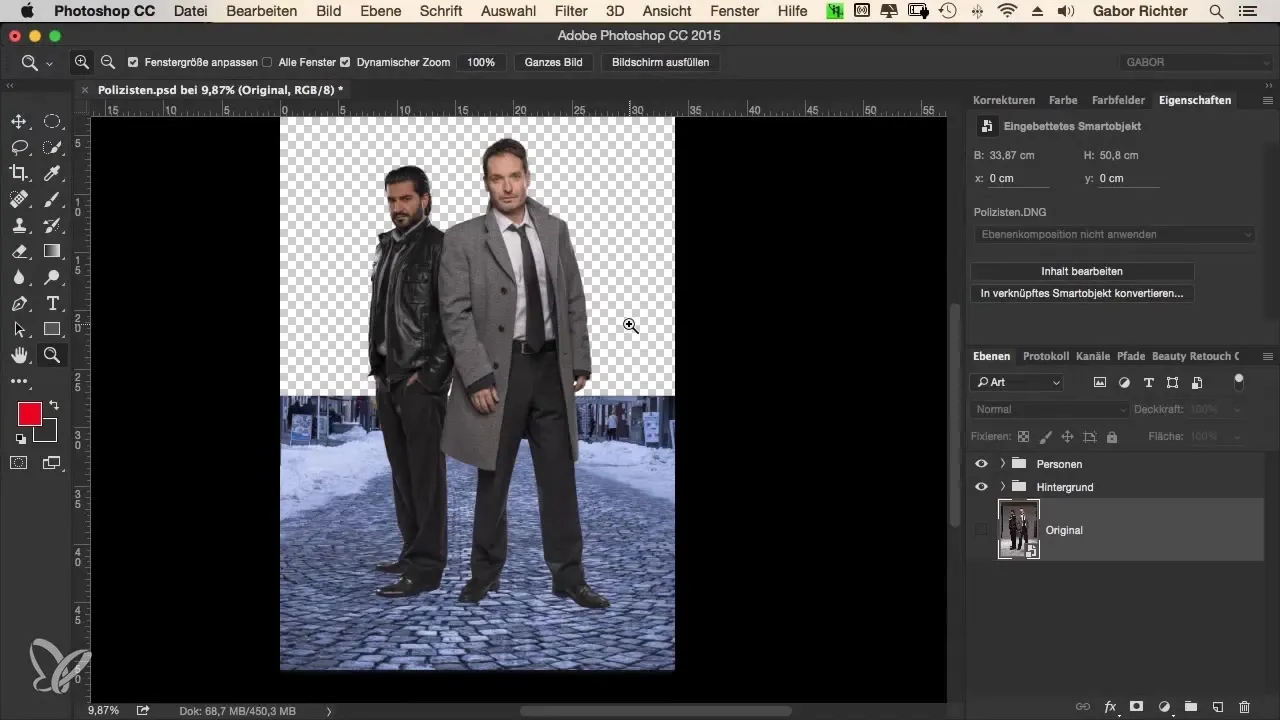
Тепер перейдемо до редагування RAW-файлу. Двічі клацніть на файлі, щоб відкрити вікно редагування RAW. Зменшіть насиченість до 0, оскільки при створенні тіні ми хочемо працювати лише з інформацією про яскравість. Встановіть чіткість на 100%, щоб підкреслити контури тіні. Контрастність також має бути максимальною, щоб оптимізувати візуалізацію тіней.
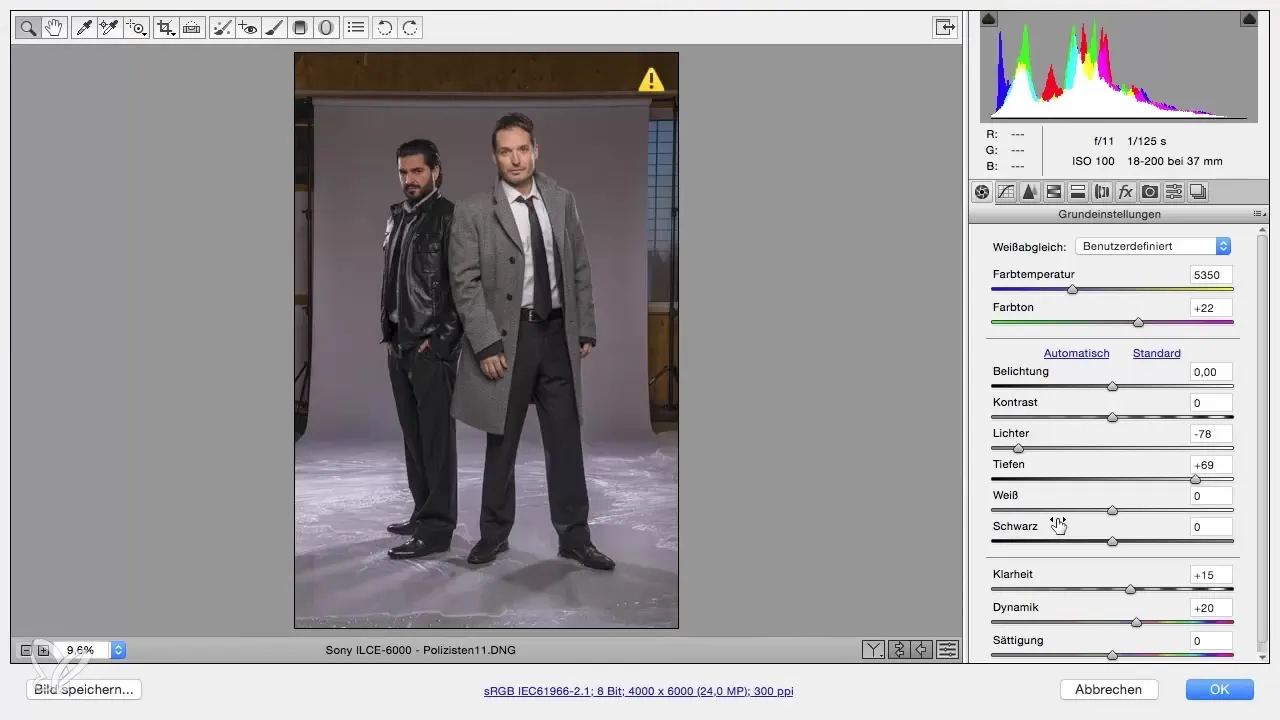
Щоб ефективно підкреслити тінь, ми змінюємо режим заливки тіньового шару на "М'яке світло". Це надає тіні більш тонкого, гармонійного ефекту, що особливо важливо для покращення вигляду та інтеграції в сцену.
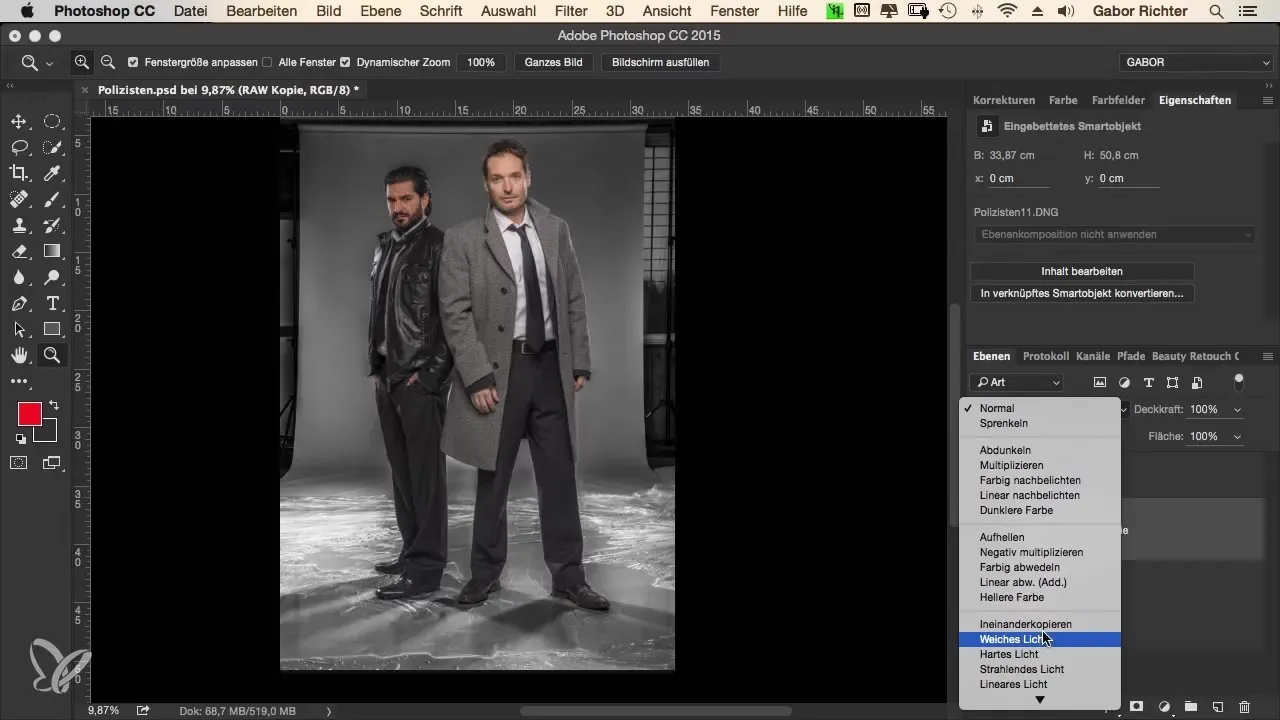
Тепер зосередимося на оригінальній тіні, яка присутня на зображенні. Накладіть маску на шар тіні, щоб зробити видимими лише певні ділянки. Переконайтеся, що активовано чорний і білий кольори, і за допомогою інструмента "Градієнт" створіть плавний перехід в області падіння тіні. Перетягніть градієнт знизу вгору, щоб тінь з'являлася лише на обраній вами висоті, і відрегулюйте градієнт, якщо це необхідно.
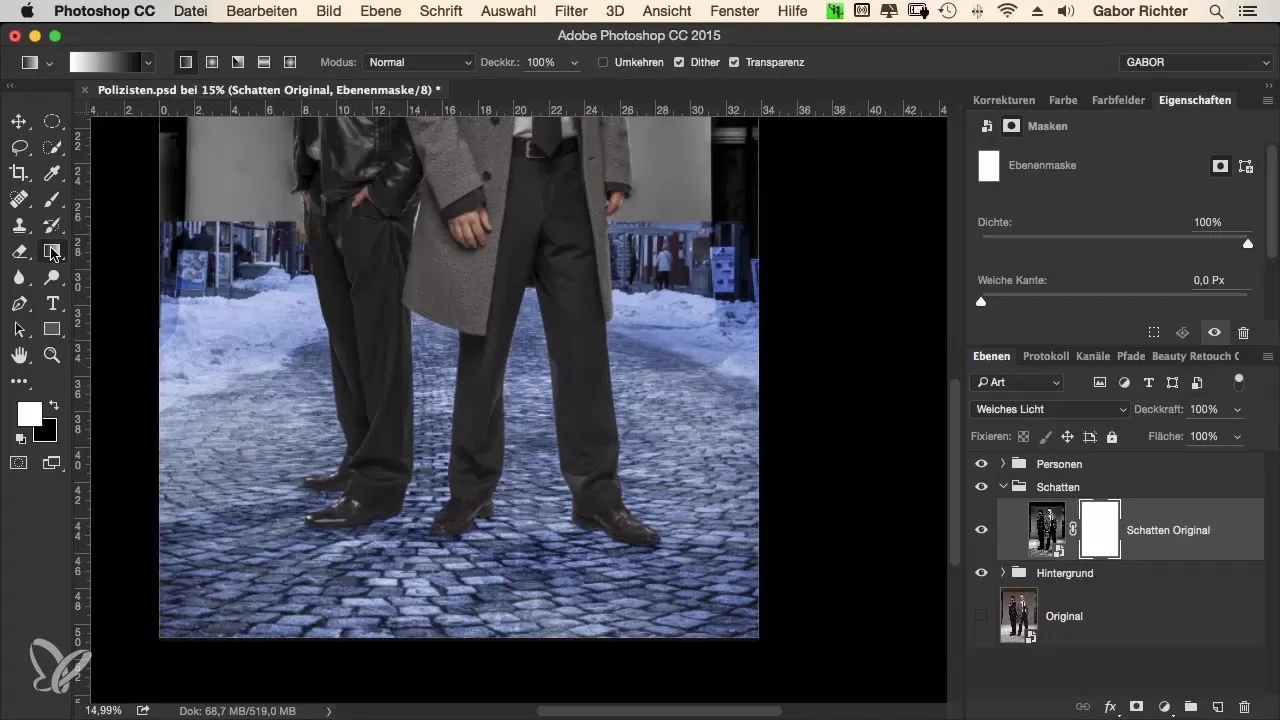
Щоб покращити тінь під взуттям людей, створіть порожній шар і назвіть його "Основна тінь" (Core Shadow). Виберіть пензель зі 100% твердим кольором і встановіть твердість приблизно на 50%, а розмір - за потребою. Потім намалюйте під ногами чорним кольором, утримуючи клавішу Shift, щоб малювати прямі лінії. Це забезпечить міцну основу і не дасть людям "поплисти".
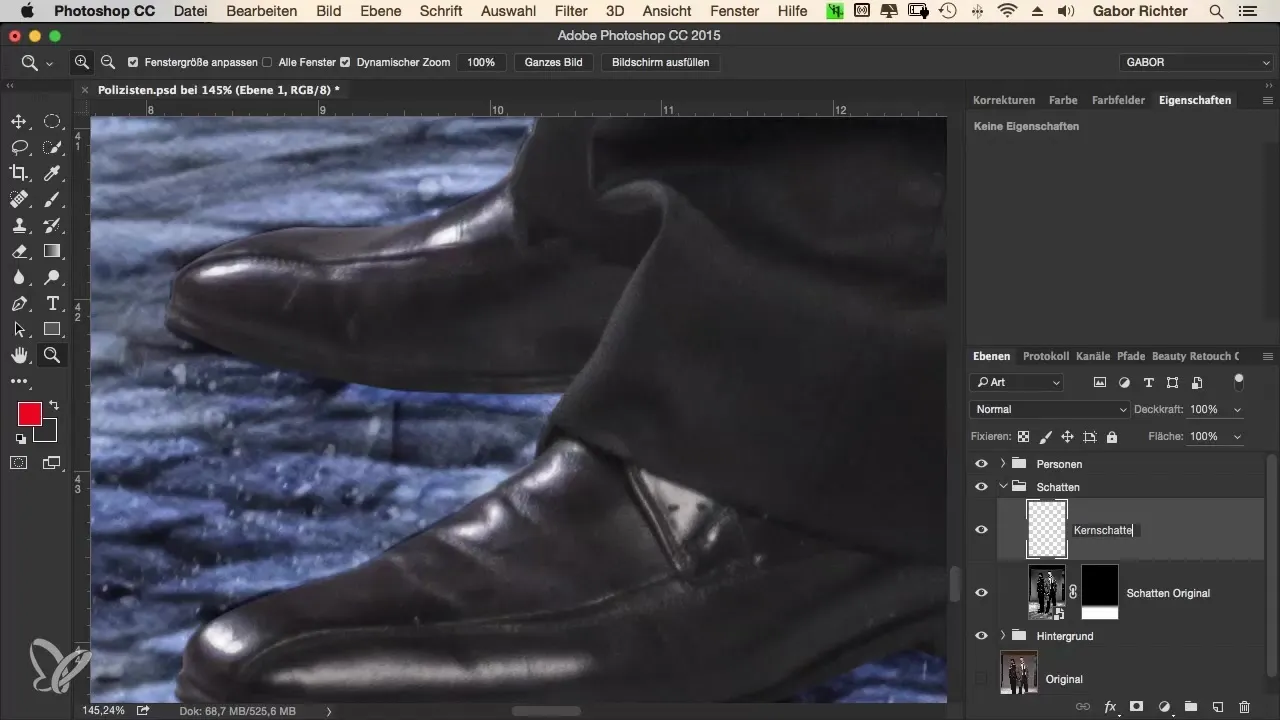
Якщо ви бачите, що на взутті з'являються відволікаючі краї або лінії, зрозумійте, що це може бути пов'язано з обробкою у форматі RAW або обрізанням. Щоб згладити ці небажані деталі, застосуйте інструмент розмиття і відрегулюйте налаштування, поки жорсткі лінії не зникнуть.
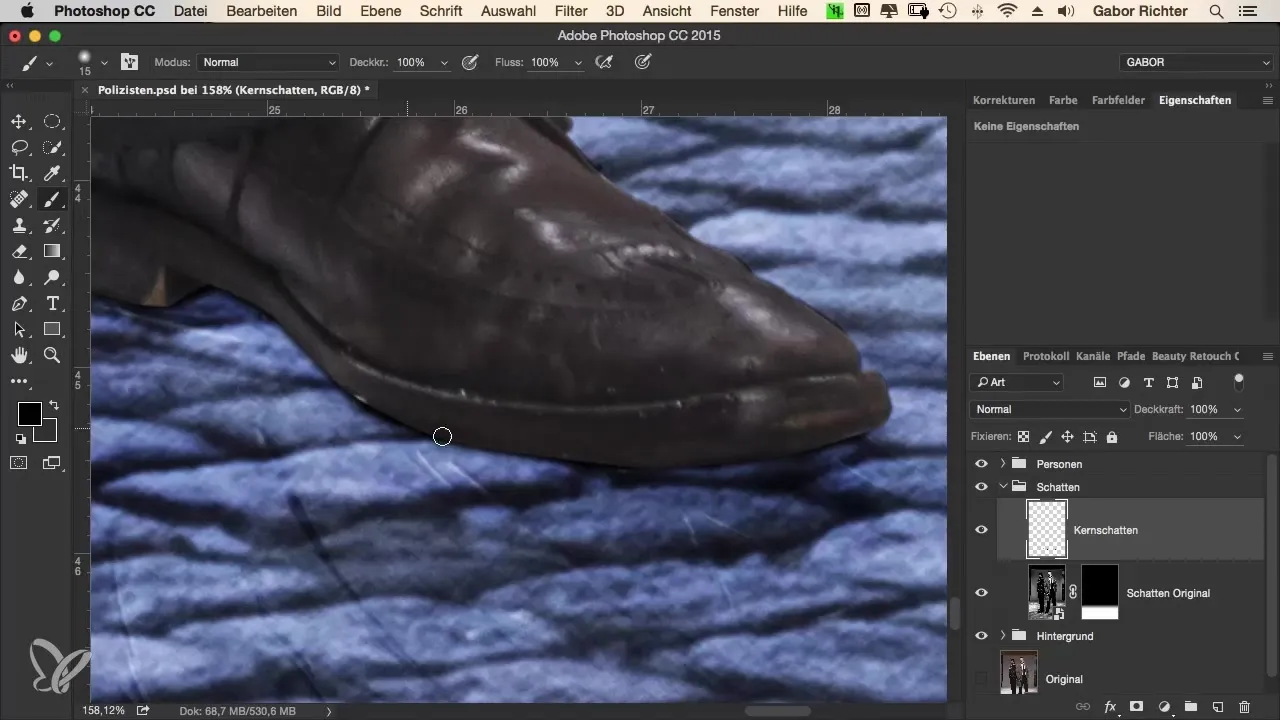
Тепер, коли жорстку тінь створено, настав час намалювати м'яку тінь. Вона повинна починатися трохи нижче підошви взуття, з градієнтом, що пом'якшується в напрямку назовні. Встановіть інструмент "Пензель" на низьку непрозорість (близько 20%) і акуратно зафарбуйте краї. Плавний перехід гарантує, що тінь виглядає реалістично без неприродної різкості.
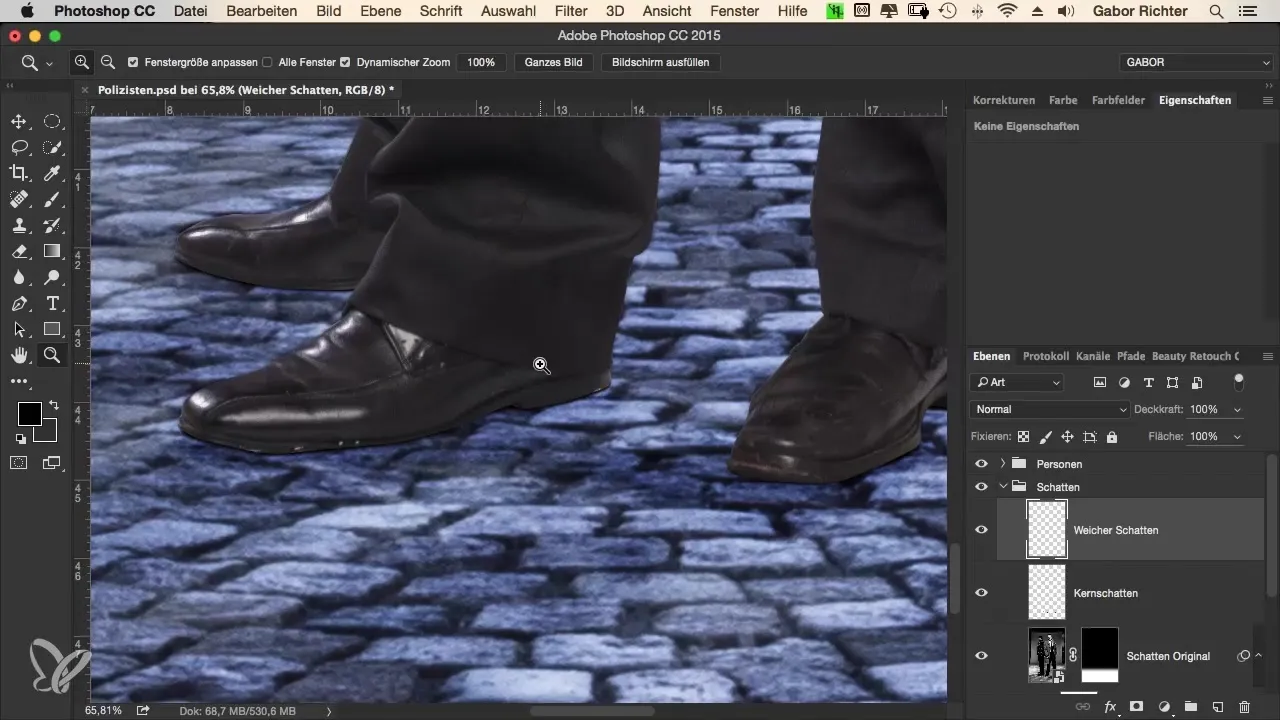
Бажано зберігати тіньовий шар і його маски в окремих групах, щоб можна було в будь-який момент внести корективи. Закрийте групу або деактивуйте її, щоб оцінити ефект і зробити пряме порівняння з тінями і без них.
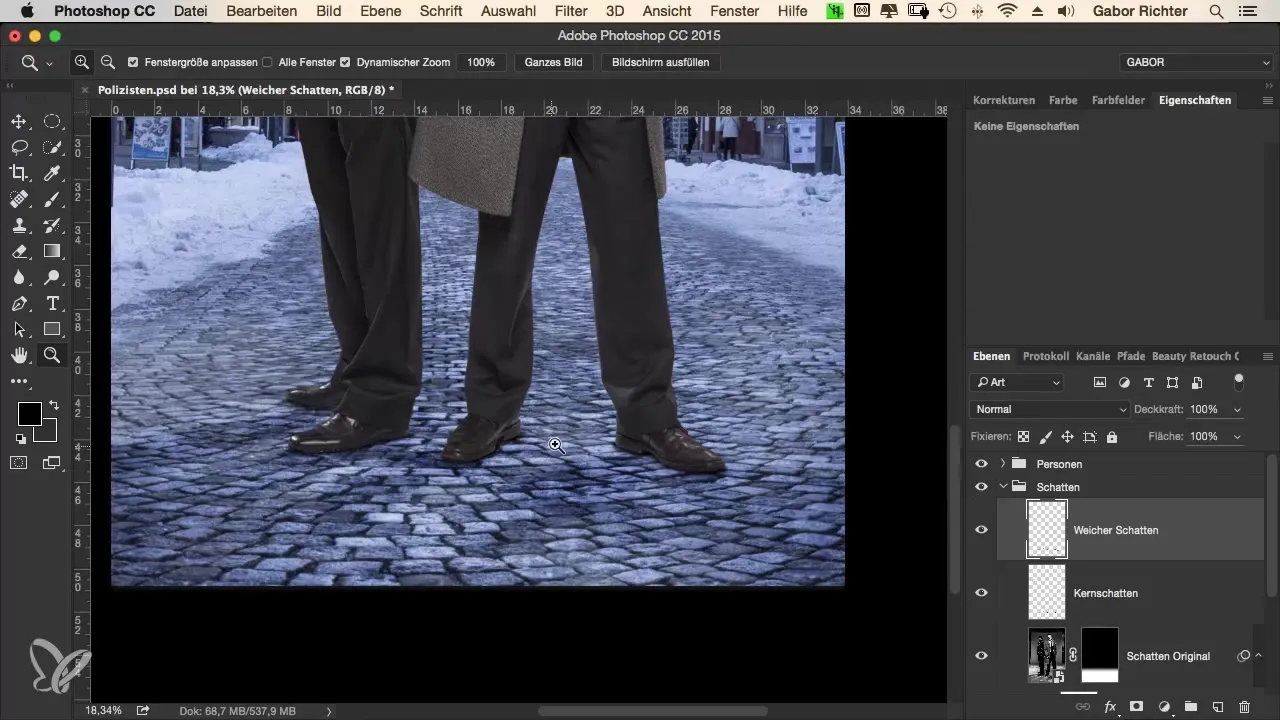
Щоб налаштувати різкість між взуттям і землею, врахуйте, що якість пікселів може дещо відрізнятися. Однорідний вигляд всього зображення важливий для забезпечення достовірності та послідовності. Поекспериментуйте з різкістю та розмиттям, щоб зробити перехід від людей до землі максимально плавним.
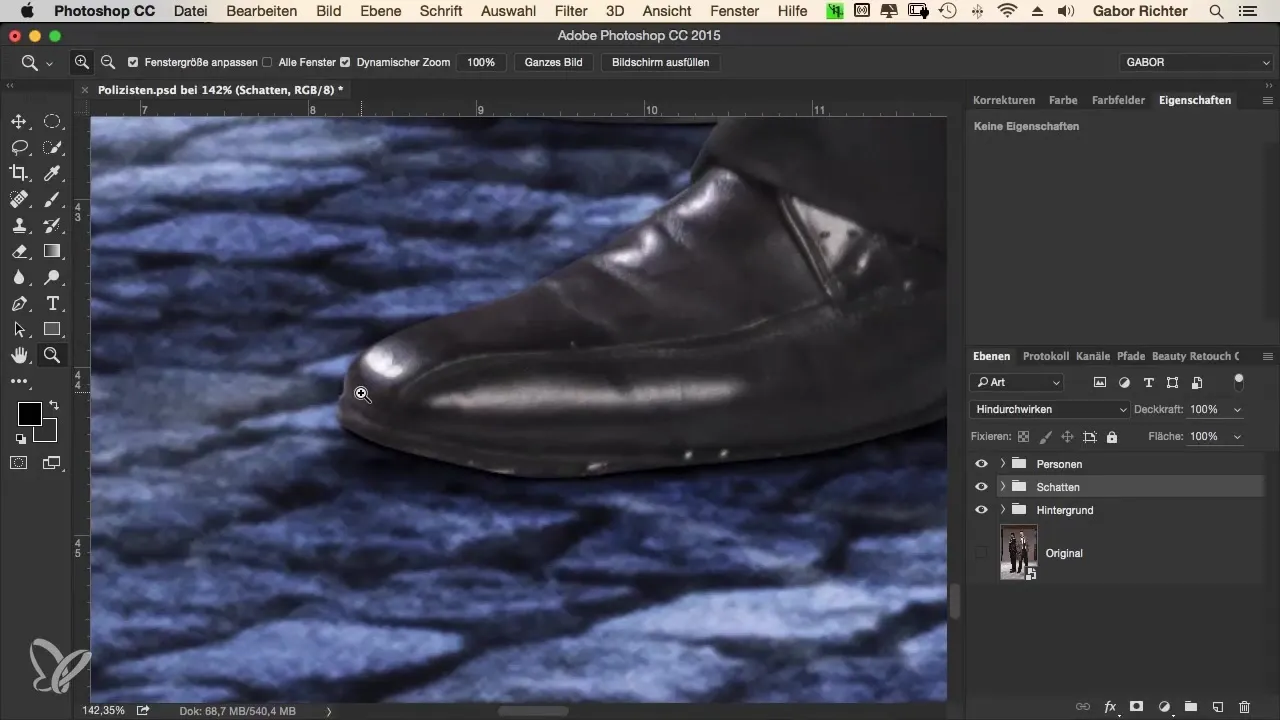
Резюме - Вигляд місця злочину: встановлення та налаштування професійних тіней у Photoshop
Ви можете значно покращити загальний ефект від монтажу зображень, вибірково встановлюючи та редагуючи тіні. Для досягнення реалістичних і гармонійних результатів дуже важливо вибрати правильні налаштування і прийоми. Не забувайте використовувати окремі шари та маски, щоб зробити ваш робочий процес гнучким та індивідуальним.
Поширені запитання
Як змінюється яскравість тіні?За допомогою регулювання чіткості і контрастності в RAW-розробці.
Чому важливо використовувати окремі групи для тіней? Окремі групи дозволяють легше налаштовувати і краще організовуватитіні.
Що робити, якщо тінь виглядає неприродно? Поекспериментуйте з непрозорістю, методом заливки та формою тіні.
Які інструменти важливі для створення тіней? Інструмент градієнта, пензлі та маски у Photoshop є дуже важливими.
Чи потрібно редагувати фон під час створення тіней?так, щоб світло і тінь гармонійно поєднувалися і виглядали реалістично.


